Dnes budeme diskutovat o nejlepších způsobech stažení a aktualizace ovladačů AMD RX 5700 XT na Windows 11, 10, 8, 7 PC.
Má vaše výkonná grafická karta AMD RX 5700 XT problémy? Vidíte neustále modrou nebo černou obrazovku? Aplikace neustále padá nebo zamrzá? Nebojte se, nejste na všechno sami.
Ve skutečnosti existuje mnoho uživatelů počítačů se systémem Windows, kteří tomuto problému čelili a stále se potýkají se stejnými problémy. Dobrou zprávou však je, že problém lze vyřešit pouze aktualizací ovladačů AMD RX 5700 XT na jejich nejnovější verze.
Abychom vám pomohli, připravili jsme tento článek zaměřený na tři nejlepší způsoby stažení ovladače AMD RX 5700 XT pro Windows 11, 10 nebo starší verze. Než však začneme diskutovat o metodách, bylo by lepší dozvědět se o AMD RX 5700 XT ovladač grafické karty.
Co znamená ovladač AMD RX 5700 XT?
Radeon RX 5700 XT, speciálně navržený pro náruživé hráče, poskytuje vynikající výkon a herní zážitek bez závad. S použitím tohoto ovladače můžete zažít robustní, přizpůsobenou a zrychlenou herní dynamiku.
Když však příslušné ovladače zmizí nebo zastarají, můžete narazit na řadu problémů. Proto je důležité pravidelně aktualizovat ovladače AMD RX 5700 XT.
Metody stahování, instalace a aktualizace ovladače AMD RX 5700 XT v systému Windows 11, 10, 8, 7
Uživatelé Windows PC mohou provést stažení ovladače AMD RX 5700 XT buď ručně, nebo automaticky. Kromě toho mohou uživatelé také použít výchozí nástroj Windows s názvem Správce zařízení. V této části probereme vše, co potřebujete vědět o instalaci ovladače AMD RX 5700. Bez dalších okolků začněme:
Metoda 1: Ručně stáhněte ovladač AMD RX 5700 XT ze stránek výrobce
Oficiální webové stránky AMD neustále zavádějí nové ovladače pro své grafické karty nebo procesory. Můžete tedy vyhledat pouze přesně ten správný ovladač, později jej stáhnout a nainstalovat ručně. Zde je návod, jak stáhnout a nainstalovat ovladač AMD RX 5700 XT z oficiální podpory:
- Přejít na oficiální podpora AMD.
- Přejděte dolů, dokud neuvidíte sekci vyhledávání. A pak pod vyhledávací lištou vyberte Grafika.
- Poté vyberte řadu, tj. AMD Radeon řady 5700.
- Vybrat AMD Radeon RX 5700 Series, pak AMD Radeon RX 5700 XT pokračovat.
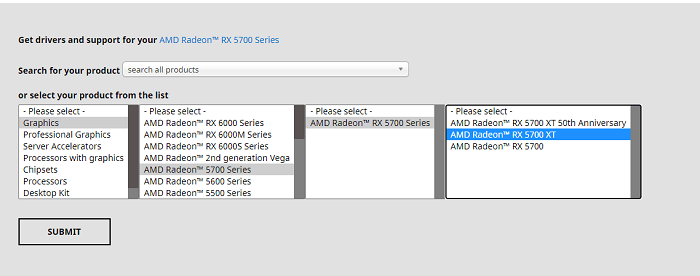
- Klikněte Předložit pokračovat.
- Vyberte správný ovladač, který je také kompatibilní s verzí vaší verze operačního systému Windows, a klikněte na Stažení volba. Viz obrázek níže jako reference.
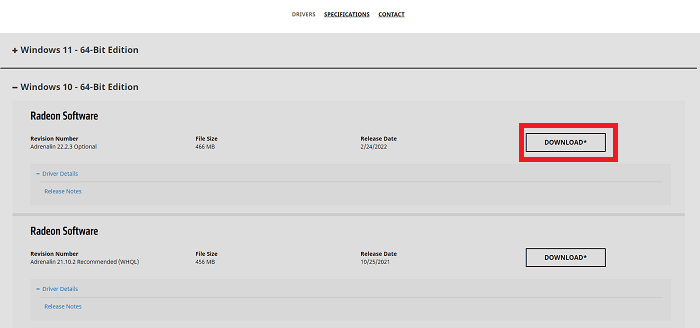
Poté dvakrát klikněte na stažený soubor, abyste jej otevřeli a nainstalovali ovladače do počítače podle pokynů na obrazovce. Restartujte počítač a po aktualizaci ovladače zkontrolujte, zda grafická karta AMD RX 5700 XT funguje správně podle očekávání.
Přečtěte si také: Stažení a aktualizace ovladače AMD GPIO pro Windows 10
Metoda 2: Použití nástroje Bit Driver Updater k automatické instalaci ovladačů AMD RX 5700 XT (doporučeno)
Připadá vám trochu obtížné nebo náchylné k chybám ručně aktualizovat ovladače AMD z webu výrobce? Není se čeho bát, vyzkoušejte Bit Driver Updater.
Bit Driver Updater je jedním z nejrelevantnějších a nejjednodušších způsobů, jak najít a nainstalovat originální verzi ovladačů pro PC. Nejlepší na této aplikaci je, že dělá vše sama, aniž by od uživatele vyžadovala jakoukoli manuální pomoc. To znamená, že software automaticky rozpozná verzi operačního systému Windows běžící na vašem počítači a poté pro ni najde nejvhodnější ovladače.
Uživatel může buď použít svou bezplatnou verzi nebo profesionální verzi k automatické aktualizaci zastaralých ovladačů na počítači se systémem Windows. Je však třeba poznamenat, že verze pro vyžaduje pouze dvě kliknutí k instalaci všech nejnovějších ovladačů systému Windows. A bezplatná verze přichází s částečně manuální funkcí, takže musíte aktualizovat ovladače jeden po druhém. Software dokáže zrychlit výkon počítače až o 50 %. Chcete-li použít tento nástroj, postupujte podle pokynů uvedených níže:
- Stáhněte a nainstalujte Bit Driver Updater z jeho oficiálních stránek. Můžete to udělat zdarma kliknutím na odkaz ke stažení níže.

- Spusťte na svém zařízení aktualizátor ovladače a v levém podokně vyberte Skenovat.
- Počkejte na dokončení skenování ovladače.

- Zkontrolujte výsledky skenování a klikněte na tlačítko Aktualizovat nyní zobrazené vedle grafického ovladače AMD RX 5700 XT. A pokud používáte profesionální verzi, můžete si vybrat Aktualizovat všechny zastaralé ovladače najednou.

To je vše, ve 4 jednoduchých krocích, které snadno zvládnete aktualizace vadných, chybějících a zastaralých ovladačů na vašem systému. Jakmile je vše hotovo, restartujte systém.
Metoda 3: Aktualizujte ovladače AMD RX 5700 XT ve Správci zařízení
Správce zařízení je dalším způsobem, jak najít nejvhodnější ovladače pro grafickou kartu AMD RX 5700 XT. Chcete-li použít tuto metodu, postupujte podle kroků uvedených níže:
- Otevřete dialogové okno Spustit stisknutím kláves Win + R najednou.
- Do pole Spustit zadejte devmgmt.msc a stiskněte Enter.

- Tím se na obrazovce počítače otevře Správce zařízení. Zde musíte najít a dvakrát kliknout na grafické adaptéry.
- Klikněte pravým tlačítkem na svůj zastaralý ovladač AMD RX 5700 XT a vyberte si Aktualizujte software ovladače z vyskakovacího okna.

- Nakonec klikněte Automaticky vyhledat aktualizovaný software ovladače volba.

Nyní buďte trpěliví, dokud Správce zařízení nenajde a nainstaluje dostupné ovladače AMD RX 5700 do vašeho počítače.
Přečtěte si také: Aktualizujte ovladač AMD v systému Windows 10 – stáhněte a nainstalujte snadno
Stažení a aktualizace ovladače AMD RX 5700 XT: HOTOVO
Doufáme, že vám tato instalační příručka pomůže aktualizovat ovladače AMD RX 5700 XT na Windows 11, 10, 8, 7 PC. Máte-li jakékoli dotazy, pochybnosti nebo další návrhy týkající se této záležitosti, řekněte nám to prostřednictvím sekce komentářů níže.
Než odejdete, přihlaste se k odběru našeho newsletteru, kde najdete další články nebo informace týkající se technologií. V neposlední řadě nás můžete sledovat také na platformách sociálních sítí: Facebook, Pinterest, Instagram, nebo Cvrlikání.